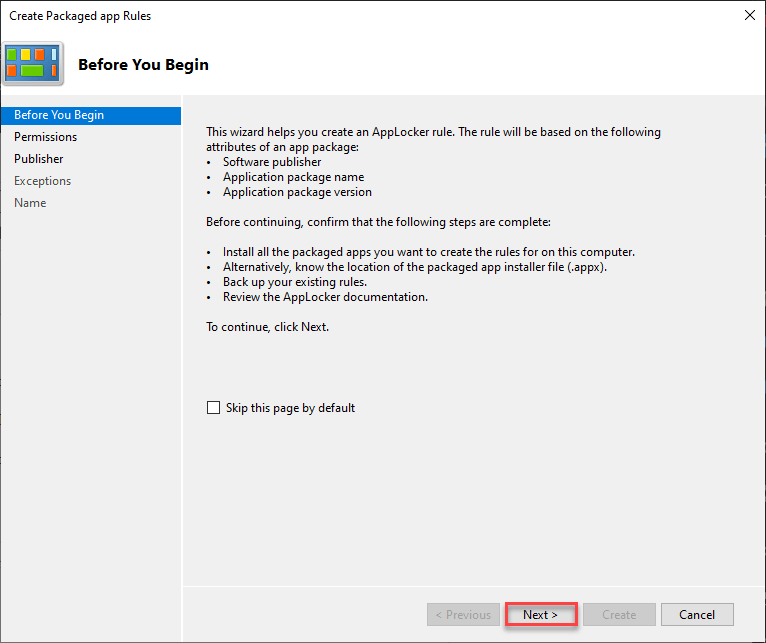- Aktualizace systému Windows 10 jsou vždy dobré, pokud nezpůsobují potíže, ale ne každý je má rád.
- Naštěstí společnost Microsoft představila způsob, jak odložit aktualizace systému Windows 10.
- Chcete-li se dozvědět více o používání skrytých funkcí systému Windows 10, navštivte naše Centrum Windows 10.
- Pokud se vám naše výukové programy líbí, ostatní najdete na našem Stránka Jak na to také.

Tento software opraví běžné chyby počítače, ochrání vás před ztrátou souborů, malwarem, selháním hardwaru a optimalizuje váš počítač pro maximální výkon. Opravte problémy s počítačem a odstraňte viry nyní ve 3 snadných krocích:
- Stáhněte si Restoro PC Repair Tool který je dodáván s patentovanými technologiemi (patent k dispozici tady).
- Klikněte Začni skenovat najít problémy se systémem Windows, které by mohly způsobovat problémy s počítačem.
- Klikněte Opravit vše opravit problémy ovlivňující zabezpečení a výkon vašeho počítače
- Restoro byl stažen uživatelem 0 čtenáři tento měsíc.
Nucené aktualizace byly otravné Windows 10 uživatelů od uvedení nejnovějšího desktopu společnosti Microsoft operační systém.
Schopnost odkládat aktualizace byla proto jednou z nejžádanějších funkcí operačního systému Windows 10, která vychází ze zpětné vazby od uživatelů.
Naštěstí již existuje omožnost skryta v OS který vám umožní pozastavit aktualizace po dobu 35 dnů.
Tato funkce vám umožňuje mít širší kontrolu nad typem aktualizací, které se mají nainstalovat, a kdy tak učinit. I když si někteří uživatelé tuto funkci všimli, není přesně viditelná, pokud nepřejdete na správné místo.
Přesně proto jsme se rozhodli vytvořit tohoto podrobného průvodce, který vám pomůže pozastavit aktualizace systému Windows 10 a získat lepší kontrolu nad počítačem.
Jak pozastavím aktualizace systému Windows 10?
- lis Start
- Jít do Nastavení
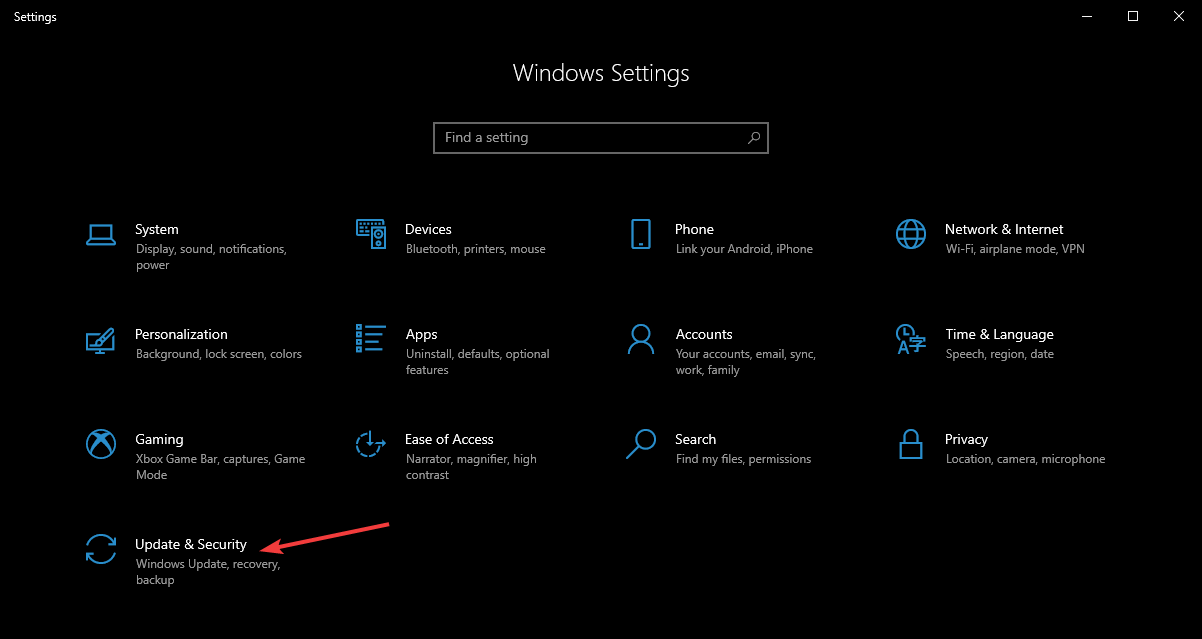
- Otevřeno Aktualizace a zabezpečení a klikněte na Pokročilé možnosti
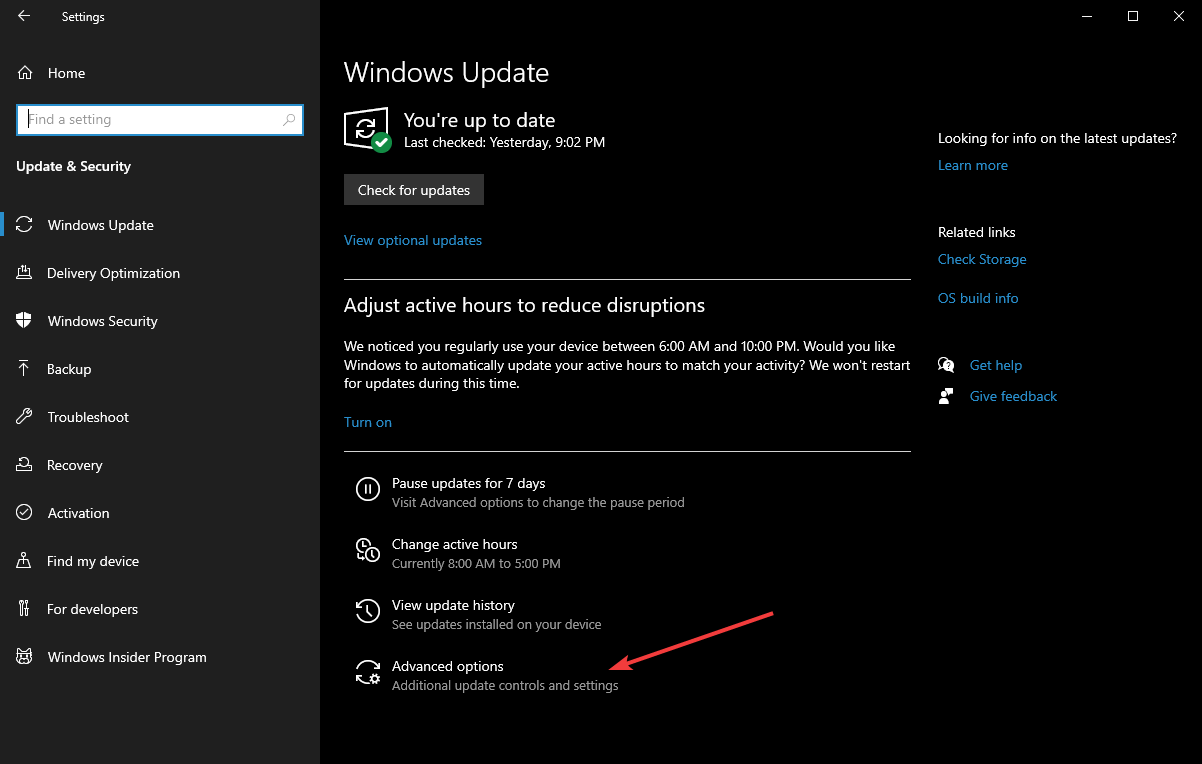
- Přejděte na místo, kde je uvedeno Pozastavit aktualizace
- Přímo pod Pozastavit do stiskněte v rozbalovací nabídce Vybrat datum

- Vyberte libovolné datum mezi dalším dnem a datem, které zbývá do 35 dnů.
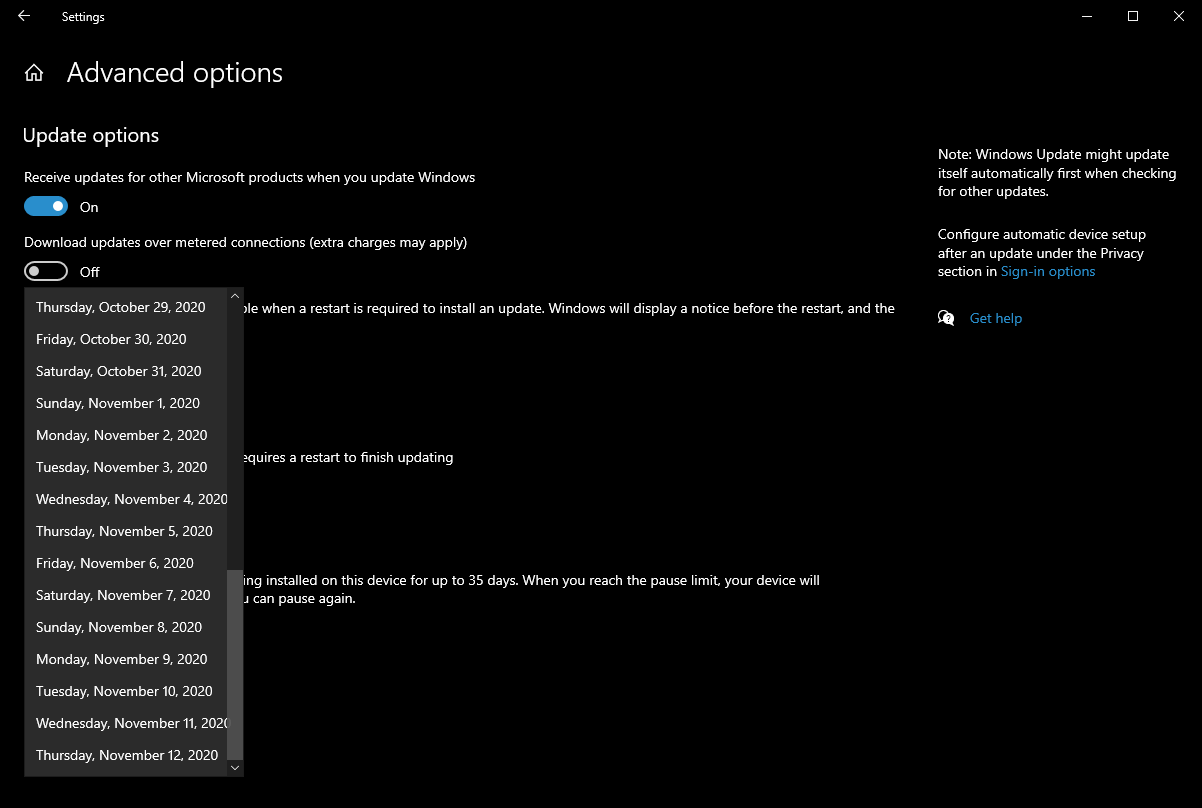
Tato funkce také umožňuje uživatelům odložit aktualizace funkcí nebo aktualizace kvality o určitý počet dní. Pro začátek přináší aktualizace funkcí nové funkce a vylepšení.
Uživatelé mohou tyto aktualizace odložit až o jeden rok. Na druhou stranu lze kvalitní aktualizace určené k zavedení bezpečnostních oprav odkládat pouze na měsíc.
Nezapomeňte však, že aktualizace přicházejí také s vylepšeními zabezpečení, například Patch Tuesday aktualizace.
To je řečeno, pokud nepoužíváte velmi dobrý antivirus třetích stran abyste byli v bezpečí, vystavujete se také riziku odložením aktualizací.
To platí zejména proto, že v rámci 35denního systému Windows můžete přijít o dvě kola aktualizací Patch Tuesday, takže se vystavujete hrozbám, jako je Využijte středu a odinstalujte čtvrtek.
Podle těchto kroků byste nyní měli být schopni snadno odložit aktualizace systému Windows 10.
Dejte nám vědět, pokud vám tato funkce připadá užitečná, zanecháním vašich názorů v sekci komentáře níže.
 Stále máte problémy?Opravte je pomocí tohoto nástroje:
Stále máte problémy?Opravte je pomocí tohoto nástroje:
- Stáhněte si tento nástroj pro opravu PC hodnoceno skvěle na TrustPilot.com (stahování začíná na této stránce).
- Klikněte Začni skenovat najít problémy se systémem Windows, které by mohly způsobovat problémy s počítačem.
- Klikněte Opravit vše opravit problémy s patentovanými technologiemi (Exkluzivní sleva pro naše čtenáře).
Restoro byl stažen uživatelem 0 čtenáři tento měsíc.